3DMax为什么贴图了材质球还是显示黑色的?
设·集合小编 发布时间:2023-03-10 16:19:06 473次最后更新:2024-03-08 11:05:43
在我们日常工作中使用“3DMax软件”会遇到各种各样的问题,不管是新手还是高手都会遇到自己不知道的问题,比如“3DMax为什么贴图了材质球还是显示黑色的?”,下面就讲解一下怎么解决该问题吧,此教程共分为5个步骤,用的是联想天逸台式电脑,电脑操作系统版本以Win7为例,希望能帮助到各位小伙伴!
工具/软件
电脑型号:联想(Lenovo)天逸510S
操作系统:Windows7
软件名称:3DMax
步骤/教程
1、首先第一步是打开3DMax软件(这里以3DMax2012为例),通过建模功能,先建好一个画框模型。

2、然后用鼠标点击选中画纸部分,选择点击【材质编辑器】,然后互自动弹出材质编辑器对话框。选中新材质球,再类型选择VRayMlt,点击【确定】。

3、接着我们就可以得到一个vray材质球后,找到并点击漫反射旁边的小方框,找到并点击【位图】,弹出选择位图对话框,开始选择我们要贴的图片,并点击【打开】。点击【将材质指定给选定对象】并点击【视口显示】来进行查看效果。

4、接着要点击【修改】-【UVW贴图】,按图示参数设置好,这时候的模型贴图便已完成,敲击键盘【C】,可以开始切换为摄像机模式。

5、最后一步就是点击【渲染】。等待渲染完成后,就可以点击【保存】即可。
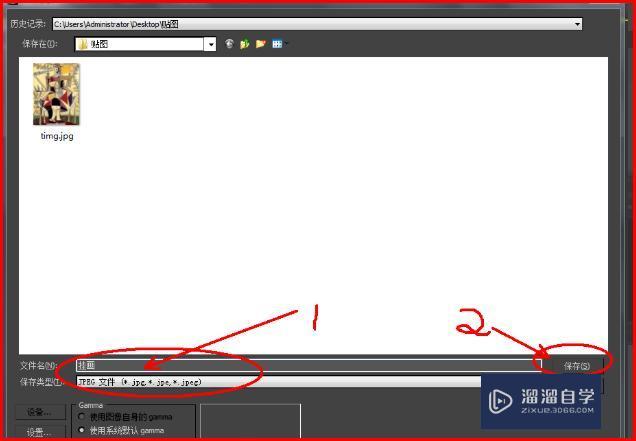
相关文章
广告位


评论列表